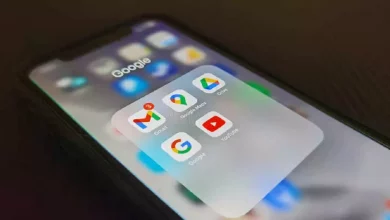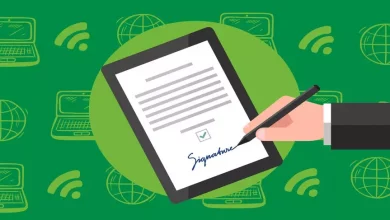حتى تتمكن من التحكم في التشغيل الآلي لجهاز iPhone الخاص بك
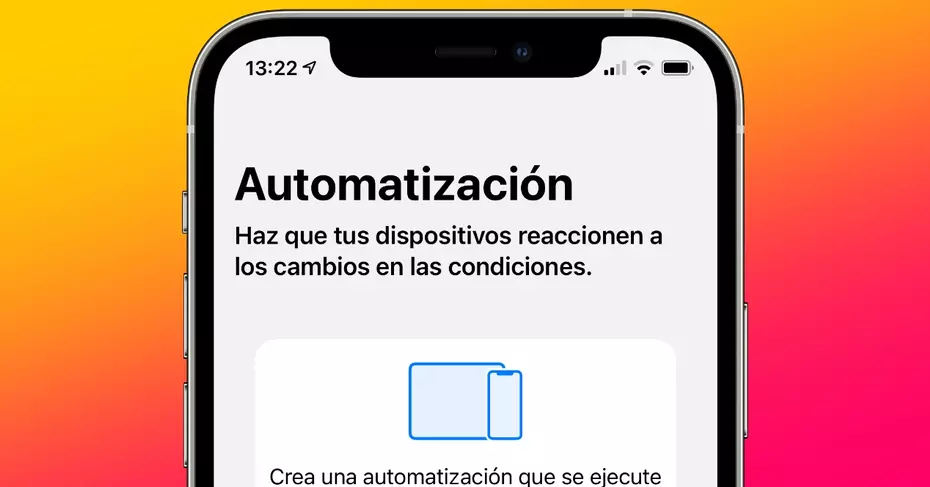
يوجد في الحياة اليومية لكل مستخدم عدد كبير من الإجراءات التي يتم تنفيذها تقريبًا بدون تفكير ، أي سلسلة من الإجراءات التي يتم تنفيذها عمليًا في نفس الوقت وبنفس الطريقة. حسنًا ، هناك طريقة حتى لا تضطر إلى فعل أي شيء مرة أخرى ، وهو iPhone نفسه الذي يقوم بهذا الروتين نيابة عنك في الوقت الذي تخبر فيه بذلك. هذا ممكن بفضل الأتمتة ، وهو ما نريد التحدث معك عنه في هذا المنشور.
ما هي الأتمتة؟
الأتمتة هي الإجراءات التي يمكنك برمجتها ليتم تنفيذها تلقائيًا في وقت معين وتسببها عوامل متعددة مثل الوقت من اليوم ، ودخول الشخص إلى منزلك وتفعيل مستشعر معين لديك في الغرفة. مكان معين في منزلك. إنها الطريقة التي يمكنك من خلالها توفير الجهد والوقت اللذين تخصصهما لأداء إجراءات معينة بحيث تكون التكنولوجيا نفسها ، التي يحكمها جهاز iPhone الخاص بك ، هي المسؤولة عن القيام بذلك.
هناك نوعان من الأتمتة ، الأتمتة الشخصية والأتمتة المنزلية. طريقة إنشائها هي نفسها ، فهي تركز ببساطة على إجراءات مختلفة. الأتمتة الشخصية هي تلك التي يتم إجراؤها على جهازك ، أي على جهاز iPhone الخاص بك. مثال على ذلك هو إمكانية تغيير قرص Apple Watch الخاص بك إلى الذي اخترته مسبقًا في وقت معين من اليوم. بالنسبة للتشغيل الآلي للمنزل ، فهي تلك التي وُلدت على iPhone ولكنها عادةً ما تتضمن أجهزة أخرى ، وعادة ما تكون متصلة بـ HomeKit.
إنشاء وتخصيص الأتمتة الخاصة بك
من السهل جدًا إنشاء الأتمتة ولديك أيضًا طريقتان للقيام بذلك. سواء كنت ترغب في إنشاء أتمتة شخصية أو أتمتة منزلية ، يمكنك القيام بذلك من خلال تطبيق Shortcuts من خلال تنفيذ الخطوات التالية.
- افتح تطبيق Shortcuts على جهازك.
- انقر فوق علامة التبويب الأتمتة.
- انقر فوق “+” في الجزء العلوي الأيمن من الشاشة.
- حدد “إنشاء أتمتة شخصية” أو “إنشاء أتمتة المنزل”.
- قم بإنشاء الأتمتة الخاصة بك بناءً على احتياجاتك.
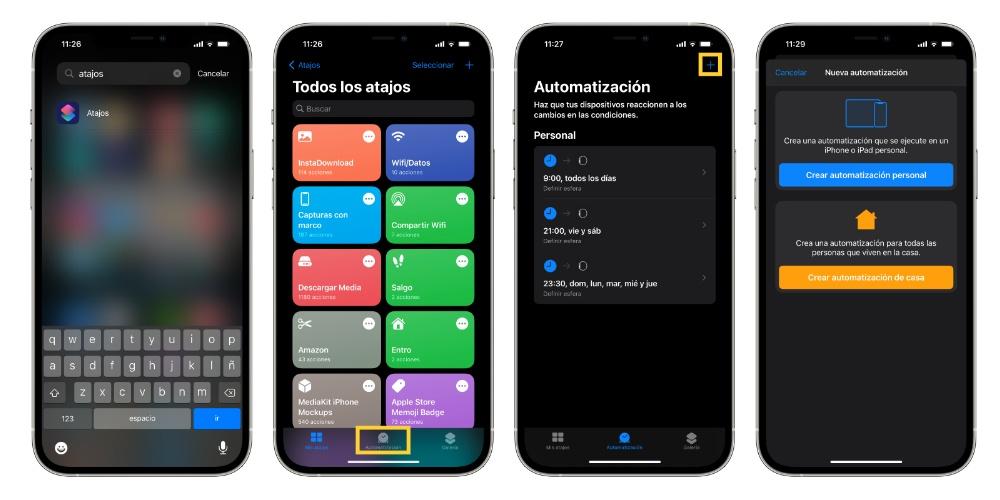
ومع ذلك ، هناك طريقة أخرى لإنشاء أتمتة المنزل ، ومن خلال تطبيق المنزل الذي يتوفر لديك على جهاز iPhone الخاص بك. للقيام بذلك ، عليك فقط تنفيذ الخطوات التي نوضحها أدناه.
- افتح تطبيق Home على جهازك.
- انقر فوق علامة التبويب الأتمتة.
- انقر فوق إنشاء أتمتة جديدة واتبع الخطوات لإنشاء الأتمتة التي تريدها.
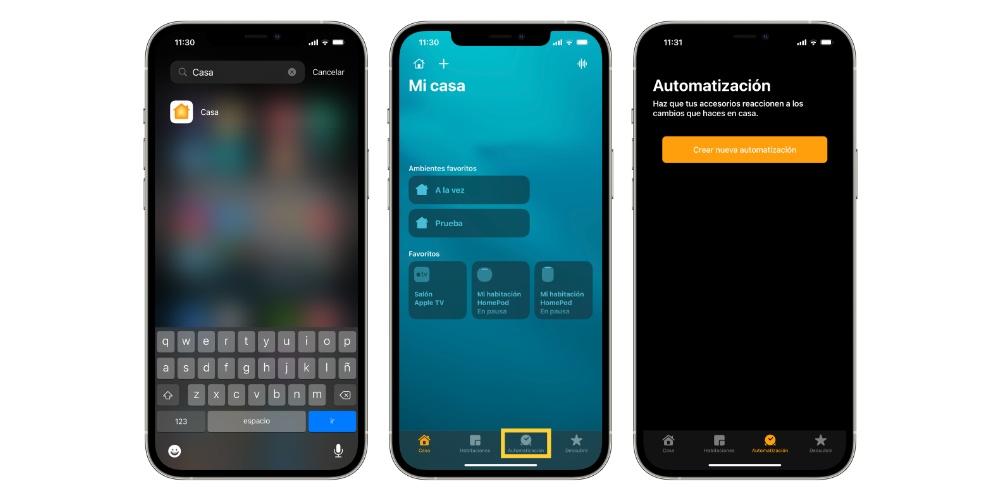
في هاتين الطريقتين البسيطتين ، يمكنك إنشاء أتمتة من كلا النوعين ، وبالتالي جعل تلك الإجراءات الروتينية التي تقوم بها كل يوم تلقائيًا هي جهاز iPhone الخاص بك الذي ينفذها ويمكنك توفير جهد القيام بها والوقت المخصص لها.
قم بتنشيط ملحقات السلسلة
تتمثل إحدى المزايا الهائلة لتوليد الأتمتة في المنزل في القدرة على توليد تفاعل متسلسل من الملحقات المختلفة اعتمادًا على ما إذا تم تنشيط إحداها فقط أم لا. بمعنى ، يمكنك التأكد من أنه عند تشغيل أحد الملحقات ، فإن الباقي يعمل أيضًا ، أو أنه عند تنشيط المستشعر ، يبدأ عدد معين من الملحقات في العمل. ينتج عن هذا قدرًا هائلاً من التسهيلات والإمكانيات عند استخدام ملحقات HomeKit ، قبل كل شيء ، داخل منزلك. لذلك ، نوضح أدناه الخطوات التي يجب عليك اتباعها لتتمكن من إنشاء أتمتة من هذا النوع.
- افتح تطبيق Home على جهازك وانتقل إلى علامة التبويب Automation.
- انقر فوق إضافة “+”.
- لبدء التشغيل الآلي عند تشغيل أحد الملحقات أو تنشيطه أو إلغاء تنشيطه ، حدد الخيار “يتم التحكم في ملحق” أو “يكتشف المستشعر شيئًا ما”.
- حدد الملحق الذي تريد بدء التشغيل الآلي وانقر فوق “التالي”.
- اختر الآن الإجراء الذي سيبدأ الأتمتة وانقر فوق التالي.
- حدد الملحقات والبيئات التي تتفاعل مع الإجراء وانقر فوق التالي.
- اضغط مع الاستمرار على أحد الملحقات على iPhone أو iPad أو iPod Touch لتهيئته. إذا كنت تريد القيام بذلك على جهاز Mac ، فانقر نقرًا مزدوجًا على الملحق.
- انقر فوق موافق.
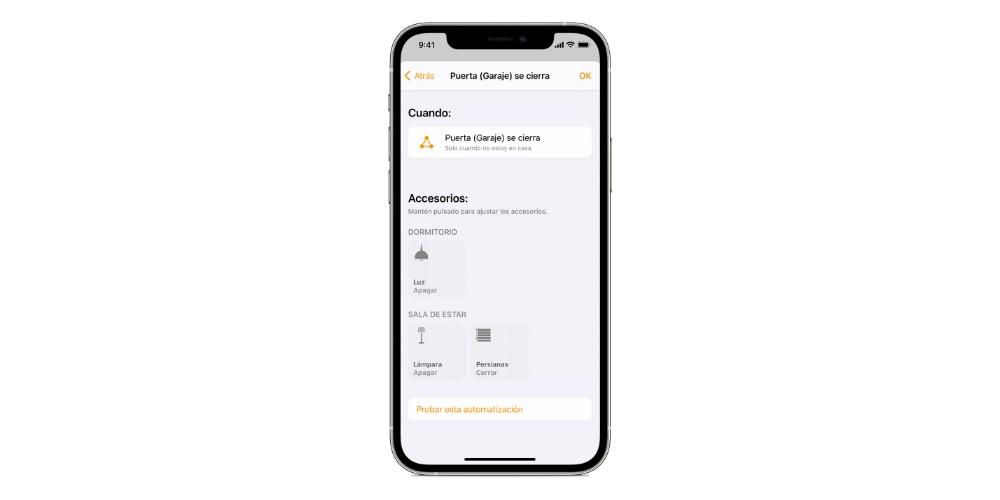
تحكم في منزلك بناءً على من هو بالداخل
من المزايا الرائعة الأخرى التي يمكن أن توفرها الأتمتة لك تنشيط الملحقات المختلفة عندما يدخل شخص ما أو يكون في المنزل. وهذا يعني أنه يمكنك جعل الأضواء في غرفتك أو مطبخك أو ببساطة ، في منزلك ، تعمل حسب ما إذا كنت بداخله أم لا ، وهذا ما يسمى الأتمتة التي يتم تنشيطها من خلال الموقع وتحتاج إلى أنت والأشخاص الذين تدعوهم التحكم في منزلك ، قم بتشغيل Share my location لجهاز iOS أو iPadOS الأساسي المستخدم للتحكم في المنزل. فيما يلي الخطوات التي يجب عليك اتخاذها لإنشاء أتمتة من هذا النوع.
- افتح تطبيق Home وانتقل إلى علامة التبويب Automation.
- انقر فوق إضافة “+”.
- حدد ما إذا كنت تريد تنشيط الأتمتة عند وصول بعض الأشخاص أو عند مغادرتهم. إذا كنت ترغب في اختيار شخص معين ، انقر فوق المعلومات. بنفس الطريقة ، يمكنك اختيار موقع أو وقت للأتمتة.
- اختر البيئات والملحقات التي تريد أتمتة وانقر فوق التالي.
- اضغط مع الاستمرار على أحد الملحقات على iPhone أو iPad أو iPod Touch لتكوينه ، وانقر نقرًا مزدوجًا عليه إذا كنت تستخدم جهاز Mac.
- انقر فوق موافق.
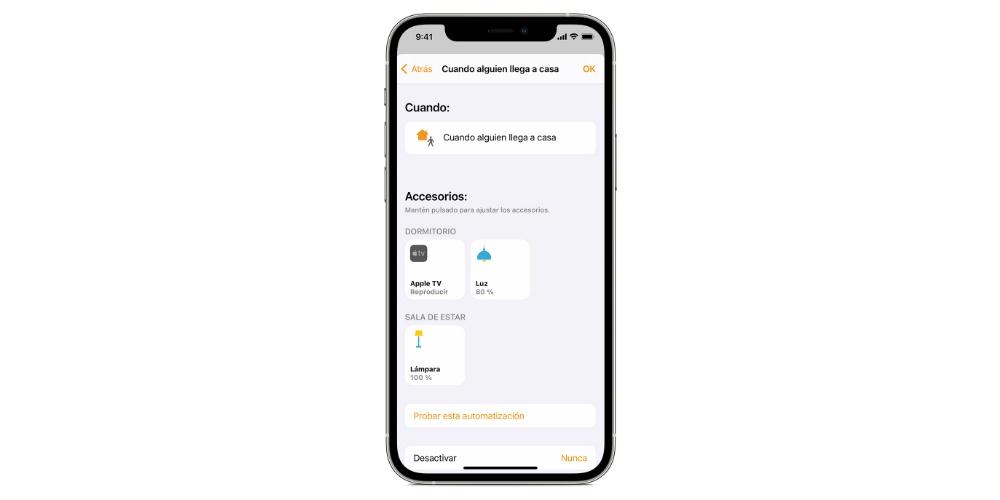
أتمتة الملحقات أو الإجراءات في وقت محدد
هناك طريقة أخرى لإنشاء تسلسل معين من الإجراءات بناءً على الوقت من اليوم ، أي أنه يمكنك تفعيل الأتمتة أو الأتمتة في وقت معين تختاره. فيما يلي الخطوات التي يجب عليك اتباعها لتكوين أتمتة من هذا النوع.
- افتح تطبيق Home وانتقل إلى علامة التبويب Automation.
- انقر فوق إضافة “+”.
- حدد “حسب الوقت” واختر وقتًا ويومًا. انقر فوق الأشخاص لجعل الأتمتة تحدث في وقت محدد عندما يكون شخص ما بالمنزل. انقر فوق {التالي.
- اختر البيئات والملحقات التي تريد أتمتة وانقر فوق التالي.
- اضغط مع الاستمرار على أحد الملحقات على iPhone أو iPad أو iPod Touch لتكوينه ، وانقر نقرًا مزدوجًا عليه إذا كنت تستخدم جهاز Mac.
- انقر فوق موافق.
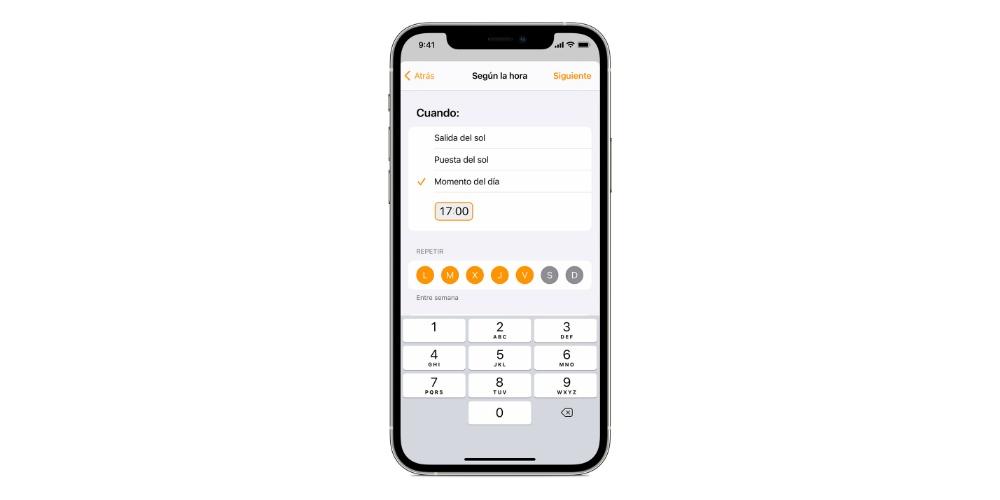
حتى تتمكن من القضاء عليهم
ربما تكون قد أنشأت أتمتة ولكن بعد مرور الوقت تريد حذفها من أجل إنشاء واحدة جديدة. الخطوات اللازمة لإلغاء تنشيط التشغيل الآلي أو حذفه ببساطة بسيطة للغاية ، وسنشير إليها أدناه.
- افتح تطبيق Home على جهازك وانتقل إلى علامة التبويب Automation.
- انقر فوق الأتمتة التي تريد إلغاء تنشيطها أو إزالتها.
- لتمكين أو تعطيل خيار تمكين هذا الأتمتة.
انقر فوق إلغاء التنشيط لاختيار فترة زمنية يتم خلالها إلغاء تنشيط الملحقات في التشغيل الآلي. من ناحية أخرى ، إذا كنت ترغب في حذفه نهائيًا ، فما عليك سوى النقر فوق “التشغيل الآلي” ، والتمرير إلى أسفل والنقر فوق “حذف التشغيل التلقائي”.
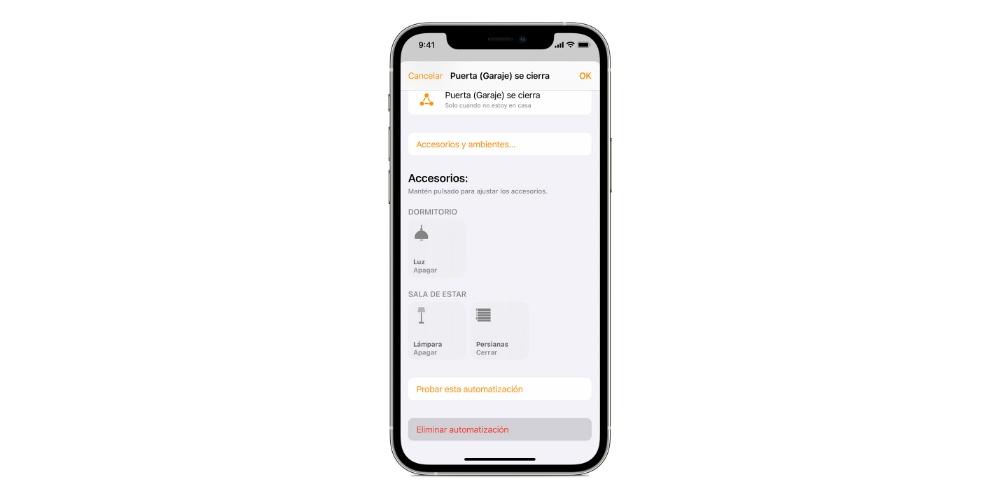
أعطال الأتمتة
كما هو الحال في كل شيء ، من الممكن أن تفشل هذه الأتمتة التي قمت بإنشائها في مرحلة ما بسبب عوامل خارجية متعددة. أحد هذه العوامل الأكثر أهمية هو الاتصال بالإنترنت ، نظرًا لأن جميع الملحقات متصلة عبر Wi-Fi ، فقد يكون الأمر كذلك في منطقة المنزل التي يوجد بها ملحق معين ، فإن إشارة Wi-Fi ليست كذلك جيد بما فيه الكفاية حتى يظل الاتصال ثابتًا.
الجوانب الأخرى التي يمكن أن تؤدي إلى فرض أخطاء غير متوقعة هي كل من الموقع ، إذا كانت الأتمتة مرتبطة به واتصال البلوتوث ، والذي على الرغم من حقيقة أنه عادة لا يعرض أخطاء ، فقد يفشل بسبب أي عامل وبالتالي سحب الخطأ إلى استحالة تنفيذ أتمتة معينة.